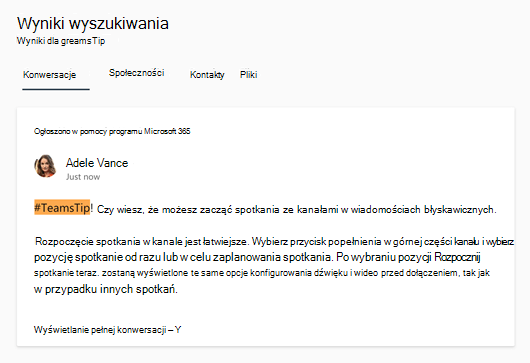Za pomocą tematów możesz organizować, zarządzać wiedzą i łączyć się z nią w różnych społecznościach w Viva Engage. Używaj hasztagów do obsługi dyskusji organicznych i większych konwersacji w całej organizacji.
Dodawanie tematów
Możesz dodawać tematy do konwersacji w społeczności. Po utworzeniu nowego tematu automatycznie śledzisz ten temat.
Podczas rozpoczynania nowej konwersacji:
-
Wybierz pozycję Dodaj tematy (

-
Wpisz nazwę tematu w panelu Dodawanie tematów .
-
Wybierz temat z pasujących wyników.
Jeśli nie ma dopasowania, możesz utworzyć nowy temat z opisem.
-
Rozpoczęcie konwersacji.
Uwaga: Tematy są stosowane do całego wątku, a nie do poszczególnych wiadomości.
Edytowanie tematów w konwersacji
Wszyscy członkowie społeczności mogą dodawać lub usuwać tematy z wątku konwersacji za pomocą aplikacji klasycznej, aplikacji mobilnych lub sieci Web.
-
Wybierz przycisk Więcej opcji konwersacji

-
Aby dodać temat, wpisz nazwę tematu w panelu Dodawanie tematów i wybierz jeden z pasujących wyników.
-
Aby usunąć temat, wskaż go myszą, a następnie wybierz znak X obok niego.
-
Wybierz przycisk OK.

Wyświetl stronę tematu
Każdy temat zawiera stronę tematu. Wybierz temat, aby otworzyć jego stronę tematu, aby wyświetlić konwersacje oznaczone tym konkretnym tematem.
Gdy odwiedzisz stronę tematu, możesz określić, kto i ilu jest obserwatorów. Menedżerowie wiedzy mogą to wykorzystać do oceny zainteresowania tematami i znalezienia potencjalnych współpracowników.
Wyświetlanie pytań
1. U góry strony pod nazwą tematu wybierz strzałkę w dół w filtrze tematu. Domyślnie ten filtr jest ustawiony na wszystkie konwersacje.
2. Wybierz pozycję Wszystkie pytania, aby wyświetlić wszystkie pytania dotyczące tematu.
Edytowanie nazw lub opisów
Administratorzy dzierżawy i twórcy tematów mogą edytować nazwę i opis tematu. Nazwa i opis są wyświetlane na stronie tematu i udostępniane podczas dodawania tematu do konwersacji.
-
Na stronie tematu wybierz przycisk Edytuj .
-
Zaktualizuj nazwę lub opis.
-
Wybierz pozycję Prześlij.
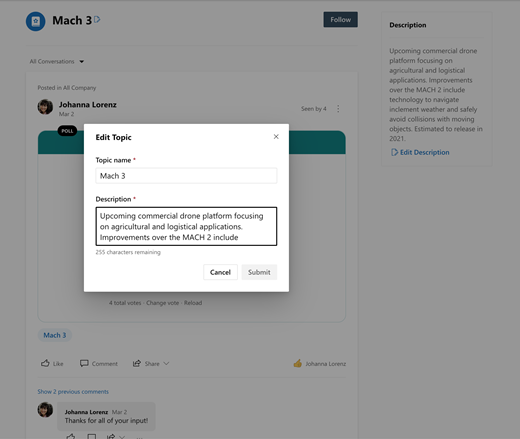
Dodawanie hashtagów
Członkowie społeczności mogą dodawać hasztagi do wiadomości, dzięki czemu łatwiej pojawiają się w Viva Engage wyszukiwaniach.
Podczas wpisywania wiadomości dodaj symbol hashtagu # przed słowem kluczowym, które chcesz oznaczyć.
Wyświetlanie konwersacji z tym samym hasztagiem
Wybierz hashtag, aby wyszukać wiadomości z określonym hasztagiem. Przeszukiwane są tylko wiadomości należące do dzierżawy, a w ramach dzierżawy są wyświetlane tylko te komunikaty, że masz uprawnienia do ich wyświetlenia.